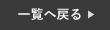iPhoneの時計アプリの中にあるアラーム機能を便利に使う方法があります。
ちなみにアラームは音を鳴らすだけのものではありません。
iPhoneのアラームには様々な機能が搭載されていますので、今回はアラーム機能について詳しくご紹介していきたいと思います。
iPhoneアラームの便利機能
意外と知られていないアラームの便利機能を以下でご紹介していきます。
アラームのラベルを変更する
まず初めに、アラームのラベルの変更方法をご紹介します。
ラベルとは、アラーム音がなった時に画面に表示される名前です。
デフォルトは「アラーム」となっていますが、例えばこれを「●●さんから着信」などに変更し、アラーム音を着信音と揃えておくと電話がかかってきたと勘違いしてしまうこともあります。
最近、アラーム音だけでは起きれない方は是非お試しください。
❶まず初めに、アラームを開き、「+」ボタンを選択します。
❷続いて、「ラベル」に表示させたい文字を入力して下さい。
❸最後に、右上の「保存」を押して設定は完了です。

アラーム音と同時にライトを点灯
続いて、アラーム音と同時にライトの点灯をする方法をご紹介します。
最近目覚めが悪い方には特にお試し頂きたいのですが、暗い部屋でライトが点灯すると、目を瞑っていてもうっすらライトが入ってきます。
それと同時にアラーム音が鳴ると、いつも以上にアラームに気づくことができると思います。
❶まず初めに、設定を開き「アクセシビリティ」を選択します。
❷続いて、「オーディオ/ビジュアル」を選択し、一番下までスクロール。
❸最後に、「LEDフラッシュ通知」を選択し、オンにしてください。

直接入力で簡単に時刻設定
最後に、アラームの設定時刻を直接入力する方法をご紹介します。
今までみなさんはアラームの時刻設定する際、時間の部分をスクロールさせていませんでしたか?
でも実は直接入力でもっと簡単に時刻設定することが可能なんです。
❶まず初めにアラームを開き「+」ボタンを選択します。
❷続いて、時間の真ん中(黄色部分)をタップしてください。
❸最後に、キーボードに設定したい時間を入力し、右上の「保存」を押して完了です。

まとめ
いかがでしたでしょうか?
アラームには意外と色々な機能が搭載されています。
最近目覚めが悪い方もこの機会に是非お試しください!
スマートクールイオンモール倉敷店では、iPhoneの修理を行なっております。
iPhoneが故障した場合は、まずは当店へご相談下さい!
オンラインでの事前のご予約もお受け付けしております。
゚*.。.*゚*.。.*゚*.。.*゚*.。.*゚*.。.*゚
スマートクールイオンモール倉敷店
岡山県倉敷市水江1
イオンモール倉敷 2F
℡:086-486-3151
営業時間:10:00~21:00
mail:info@smartcool-kurashiki.com
゚*.。.*゚*.。.*゚*.。.*゚*.。.*゚*.。.*゚